python3 tkinter 桌面软件教程
Posted 弃身锋刃端!
tags:
篇首语:本文由小常识网(cha138.com)小编为大家整理,主要介绍了python3 tkinter 桌面软件教程相关的知识,希望对你有一定的参考价值。
效果图
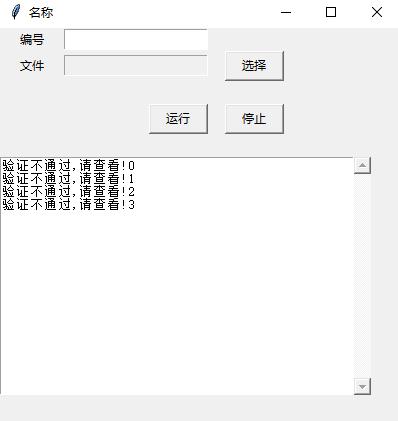
""""brid布局""" from tkinter import * import tkinter.filedialog from tkinter import scrolledtext # 导入滚动文本框的模块 from tkinter.messagebox import * import time class TKMain(): xin = Tk() path = StringVar() #路径赋值 def selectPath(self): path_ = tkinter.filedialog.askopenfilename() self.path.set(path_) # 桌面 def views(self): self.xin.geometry(\'400x400\') # 指定主框体大小 self.xin.title(\'名称\') # 标题名 Label(self.xin, text="编号").grid(row=1, column=0, sticky=E) self.number_id = tkinter.StringVar() self.number_id_entry = tkinter.Entry(self.xin) self.number_id_entry["textvariable"] = self.number_id self.number_id_entry.grid(row=1, column=1, sticky=E) Label(self.xin, text="文件").grid(row=3, column=0, sticky=E) #Entry(self.xin, stat="readonly", textvariable=self.path).grid(row=3, column=1, sticky=E) self.xls_path = tkinter.StringVar() self.xls_path_entry = tkinter.Entry(self.xin,stat="readonly") self.xls_path_entry["textvariable"] = self.path self.xls_path_entry.grid(row=3, column=1, sticky=E) Button(self.xin, text=" 选择 ", command=self.selectPath).grid(row=3, column=2, sticky=E) # 占位 Label(self.xin, text="").grid(row=5, column=0) Button(self.xin, text=" 运行 ", command=self.validate).grid(row=6, column=1, sticky=E) Button(self.xin, text=" 停止 ").grid(row=6, column=2, sticky=E) # 占位 Label(self.xin, text="").grid(row=7, column=0) # 滚动文本框 scrolW = 50 # 设置文本框的长度 scrolH = 18 # 设置文本框的高度 self.text = scrolledtext.ScrolledText(self.xin, width=scrolW, height=scrolH, wrap=tkinter.WORD) self.text.grid(row=10, columnspan=8, sticky=tkinter.E) pass #验证事件 def validate(self): is_validata = True; try: number_id_val = int(self.number_id.get()); xls_path_val = self.path.get() if xls_path_val =="": is_validata = FALSE if number_id_val < 1: is_validata = FALSE except: is_validata = FALSE if is_validata == FALSE: for i in range(0,100): self.text.see(END) # 一直查看文本的最后位置~ time.sleep(0.5) self.text.insert(\'end\', "验证不通过,请查看!" + str(i)+ "\\r\\n") self.text.update()#一直更新输出 if i == 50 : break print("验证不通过!") pass def app(self): self.views() mainloop() def main(): TKMain().app(); pass; if __name__ == "__main__": main()
以上是关于python3 tkinter 桌面软件教程的主要内容,如果未能解决你的问题,请参考以下文章